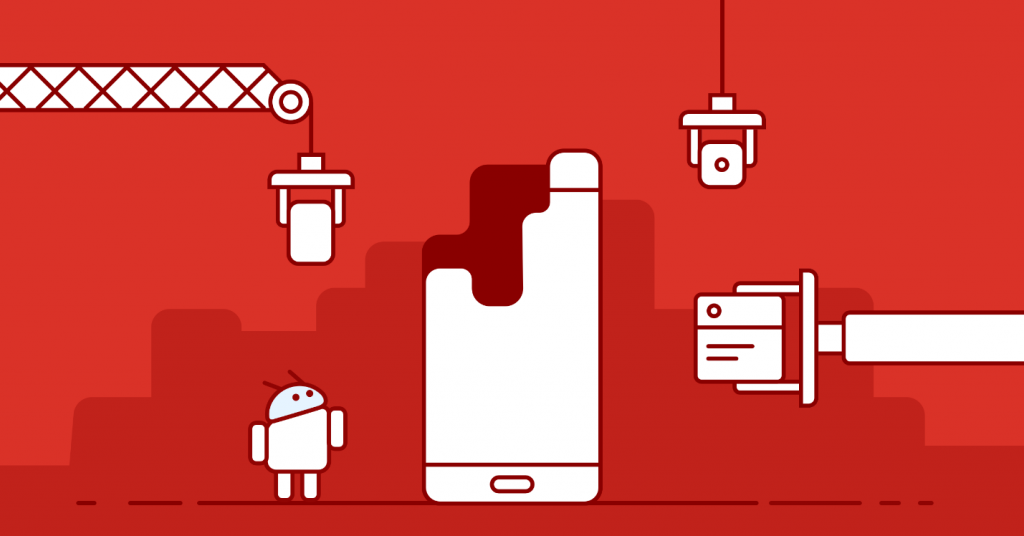
Njega o uređajima
Mnogi su upoznati sa situacijom kada tablet savršeno funkcionira prilikom kupnje, nema kočenja ili zamrzavanja, sve se igre pokreću u redu, a nakon nekog vremena performanse negdje nestaju. Pokrenuti programi počinju usporavati, zamrzavati ili se čak i isključiti, pojavljuje se veliki broj pogrešaka i općenito uređaj ne zadovoljava laganim radom. Tablet se može početi polako pokretati, baterija se prazni brže, mjesta se polako učitavaju. Obično to znači da uređaj zahtijeva čišćenje, uklanjanje nepotrebnog softvera i čišćenje memorije.
Koji programi začepljuju tablet
Ostala je memorija najčešći razlog zašto uređaj počinje neispravno.
Razni glasnici, društvene mreže, klijenti e-pošte, kao i mnogi drugi, ostavljaju puno nepotrebnog na tabletu, prisiljavajući ga da vremenom uspori brzinu. Da biste to spriječili, potrebno je redovito čistiti sjećanje na smeće iz takvih aplikacija.

Čišćenje tableta od krhotina
Smeće uključuje već nepotrebne podatke pohranjene u predmemoriji. Softver stvara i pohranjuje ove podatke u memoriji uređaja kako bi im se sljedeći put moglo pristupiti brže. Ti se podaci često ne brišu tijekom postupka zatvaranja programa, već se nakupljaju u glavnoj memoriji uređaja, usporavajući tako njegov rad. Otpad je također povijest preglednika i upita za pretraživanje. Nakon uklanjanja softvera na tabletu mogu ostati njegove preostale datoteke, koje su također nepotrebne. Kako bi gadget ispravno radio, ti se podaci moraju pravovremeno izbrisati.
Postoji nekoliko načina na koje možete očistiti tablet od takvih smeća.
Standardne metode čišćenja tableta
Jedna od najčešćih metoda čišćenja tableta je ručna metoda. Korisnici često na ovaj način optimiziraju svoje uređaje.
Prvo morate očistiti mape trenutačnih poruka. Vlasnici gadgeta obično koriste barem jedan glasnik, češće više. Sve dolazne fotografije, videozapisi i ostale datoteke ostaju na uređaju i začepljuju njegovu memoriju. Periodično se te datoteke moraju brisati s uređaja.
Nakon toga možete očistiti predmemoriju aplikacije. Da biste to učinili, idite na postavke, pronađite upravitelja aplikacija (na različitim se uređajima naziva različito). Na popisu odaberite željeni program, otvorite podatke o njemu i očistite predmemoriju.

Ugrađeno uklanjanje aplikacije
Također, ako je moguće, bolje je neke programe premjestiti na memorijsku karticu. Tako će unutarnja memorija uređaja duže ostati slobodna i uređaj će raditi brže.
Ako se tablet počeo usporavati nakon instaliranja određenog programa, tada je vrijedno pokrenuti čišćenje iz ove aplikacije. Da biste to učinili, idite na upravitelja aplikacija, u njemu pronađite ovaj nedavno instalirani program i očistite sve njegove podatke. Na istom popisu možete odmah pronaći dugo neiskorištene nepotrebne programe i odmah ih izbrisati, čime ćete dodatno očistiti memoriju. To je potrebno zbog činjenice da mnogi programi unose svoje podatke u RAM, čak i kad ih se ne koristi. I što se više RAM-a koristi, to će se uređaj usporiti.
Također je vrijedno pravodobno očistiti povijest preglednika i predmemoriju, to možete učiniti u postavkama samog preglednika.
Koji su programi čišćenja tableta?
Nije potrebno baviti se brojnim postavkama kako biste očistili i optimizirali rad svog uređaja. Možete instalirati posebnu aplikaciju koja će to učiniti umjesto vlasnika.
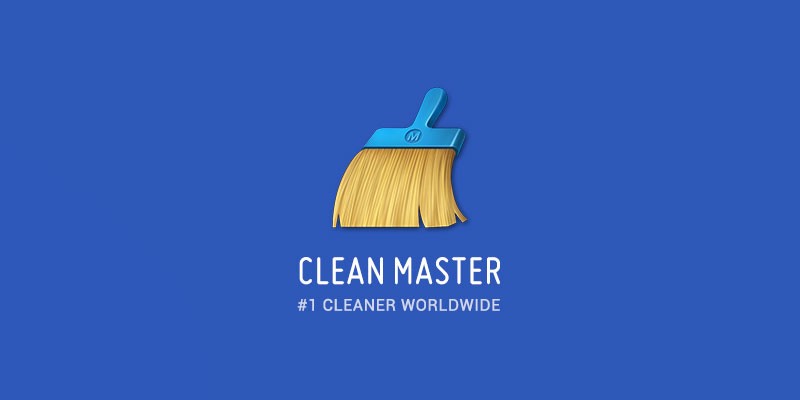
Čisti glavni logotip
Clean Master jedna je od najpopularnijih aplikacija koja omogućuje čišćenje uređaja od viška. Ovaj program ima mnogo funkcija, omogućava vam ne samo čišćenje uređaja od nepotrebnih datoteka, već djeluje i kao antivirus, čisti RAM, sistemsku predmemoriju, apk datoteke i čak ubrzava igre pomoću posebnih algoritama. Uz to, program ima funkciju zaštite osobnih podataka, a također ima i upravitelj aplikacija koji vam omogućuje uklanjanje neželjenog softvera. Postoji napredna funkcija čišćenja smeća u kojoj trebate nezavisno odabrati datoteke za brisanje. Ali istodobno, morate biti sigurni da program ne hvata potrebne programe, duge audio snimke i druge važne datoteke.
Program Cashe Cleaner ima samo najpotrebnije funkcije. Može se koristiti za brisanje svih privremenih datoteka, kao i za brisanje predmemorije aplikacije. Prikazuje popis programa instaliranih na uređaju i nudi brisanje cijele predmemorije u jednom kliku. Brisanje možete konfigurirati automatski, ručno ili u određeno vrijeme.
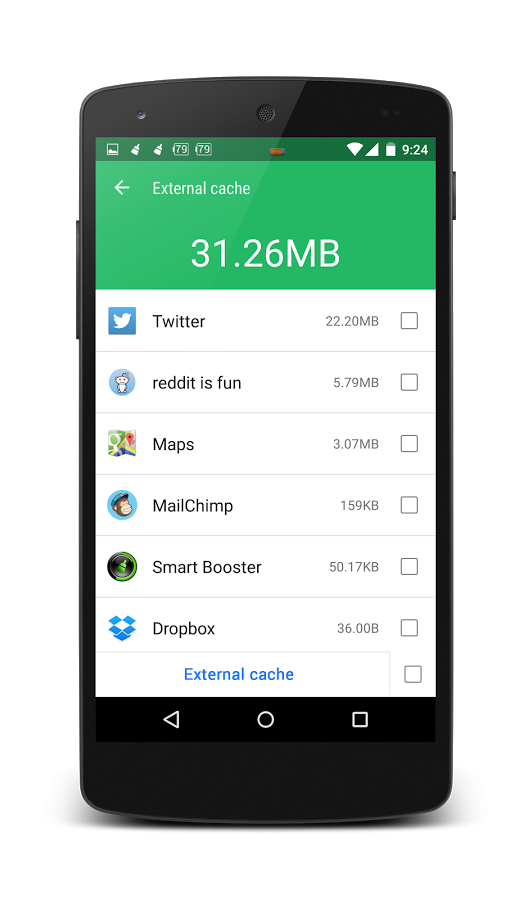
Smart Booster sučelje
Drugi popularni program za optimizaciju rada mobilnih uređaja je Smart Booster. U njemu možete odabrati nekoliko metoda i razina čišćenja. Agresivna razina očistit će većinu aplikacija s malim prioritetom, snažne - zatvorit će čak i one programe koji koriste memoriju malo ispod prosjeka, srednju - zatvorit će aplikacije koje troše memoriju iznad prosjeka, meke - samo one programe koji koriste puno memorije. Poput Clean Master-a, ima i upravitelja programa i također ima mogućnost onemogućavanja sistemskih aplikacija.
Postoji aplikacija History Eraser koja vam omogućuje da odmah očistite SMS, povijest pretraživanja, povijest preuzimanja, dnevnik poziva, predmemoriju aplikacija, međuspremnik. Istovremeno ima različite vrste filtriranja za podatke koje se brišu.
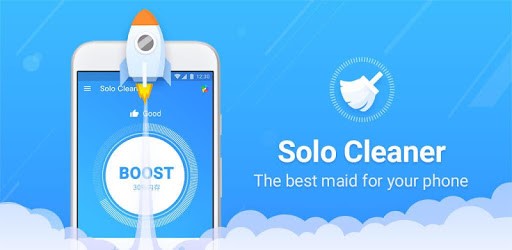
Logotip Solo Cleaner
Solo Cleaner omogućuje vam i čišćenje predmemorije, brisanje privremenih i preostalih datoteka i usporavanje pražnjenja baterije. Može otkriti i izbrisati duplicirane fotografije, a također skenira sve datoteke na tabletu za upravljanje memorijom i uklanjanje ako je potrebno.
Kada radite s programima treće strane, ne biste trebali instalirati sve programe za čišćenje odjednom, to može samo nanijeti veliku štetu i učiniti da sustav uspori još više. Bolje je ograničiti se na jednu specifičnost koja će biti najprikladnija za uređaj.
Reset
Najradikalnija metoda koju možete koristiti ako nijedna od navedenih metoda ne pomaže resetiranju vaših postavki. Važno: prije postupka resetiranja trebate spremiti sve važne podatke s tableta na drugi medij.

Poništi izbornik sustava
Potpuno resetiranje omogućuje vam vraćanje uređaja u tvorničko stanje. Nakon ovog postupka korisnik će izgubiti sve svoje podatke, instalirane programe, fotografije, videozapise, audio, kontakte. U ovom slučaju sve se postavke vraćaju na tvorničke postavke, odnosno tablet se vraća u isto stanje u kojem je bio i kad je kupljen.
Za kompletno resetiranje idite na postavke, pronađite stavku "Izrada sigurnosne kopije i resetiranje" i odaberite "Poništi postavke". Nakon toga pojavljuje se upozorenje da će se svi podaci izgubiti, a ispod gumba "Poništi". Nazivi stavki izbornika i njihova lokacija mogu se razlikovati ovisno o modelu tableta, operativnom sustavu i verziji upravljačkog softvera.
 Zašto se tablet isključio i ne uključuje
Zašto se tablet isključio i ne uključuje  Kako odabrati držač za tablet u automobilu
Kako odabrati držač za tablet u automobilu  Pregled zaštićenih tableta i zaštitnih filmova za njih
Pregled zaštićenih tableta i zaštitnih filmova za njih  Pregled zaštićenih tableta i zaštitnih filmova za njih
Pregled zaštićenih tableta i zaštitnih filmova za njih  Zašto se tablet ne pokreće
Zašto se tablet ne pokreće 

